电脑应用开机自动启动怎么关闭
更新时间:2024-06-13 15:06:39作者:jiang
在日常使用电脑的过程中,我们经常会遇到一些开机自动启动的程序,有时候这些程序会影响到我们的电脑使用体验,如果想要关闭电脑开机自动启动的程序,可以通过简单的操作来实现。接下来我们就来看看如何关闭电脑应用开机自动启动,让电脑开机速度更快,同时避免不必要的程序开启。
方法如下:
1.win+r
使用快捷键【win+r】,会弹出一个运行窗口。如下图所示。
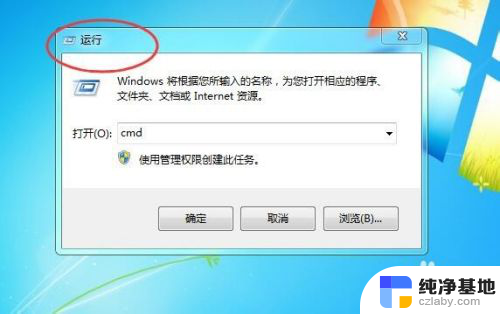
2.msconfig
然后在运行窗口中,输入【msconfig】。点击下方的【确定】按钮,如下图所示。
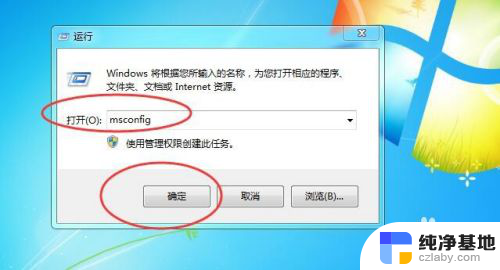
3.系统配置
然后就会弹出一恶搞【系统配置】软件,如下图所示。
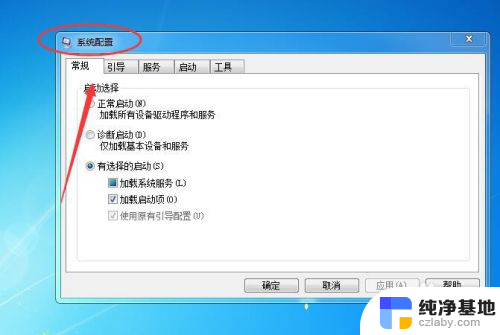
4.启动
然后切换到【启动】选项卡,如下图所示。
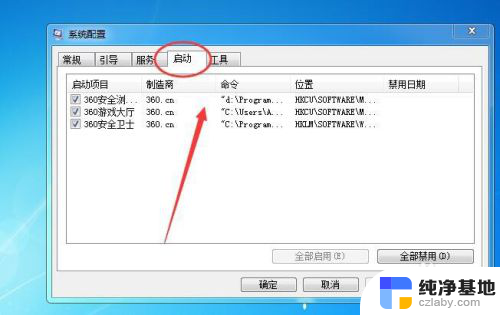
5.取消勾选
然后再把不需要自动启动的软件,取消勾选即可。如下图所示。


以上就是如何关闭电脑应用开机自动启动的全部内容,如果你遇到了相同的问题,可以参考本文中介绍的步骤进行修复,希望对大家有所帮助。
- 上一篇: 手机拼音输入法怎么出现繁体字了
- 下一篇: ipad2充不进电怎么回事
电脑应用开机自动启动怎么关闭相关教程
-
 如何关闭电脑自动启动项
如何关闭电脑自动启动项2024-05-15
-
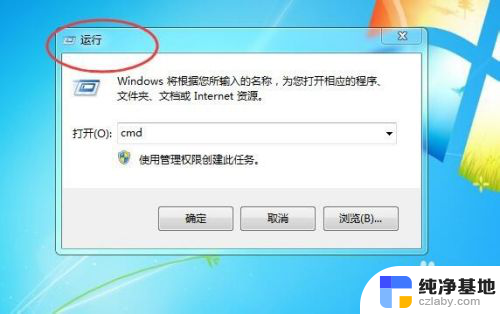 开机时自动启动软件怎么关闭
开机时自动启动软件怎么关闭2024-04-15
-
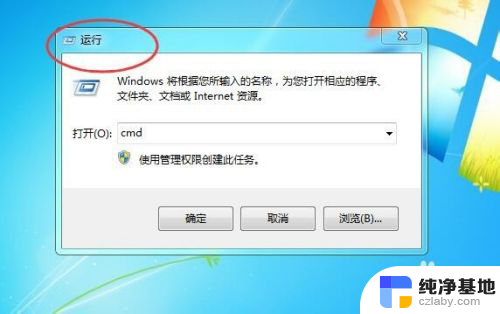 电脑自动启动软件关闭
电脑自动启动软件关闭2024-07-31
-
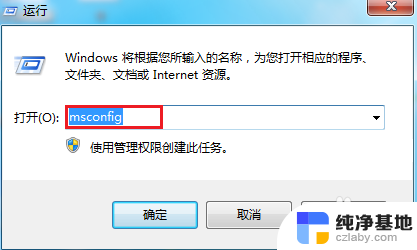 开机网页自动打开怎么关闭
开机网页自动打开怎么关闭2024-07-29
电脑教程推荐